exnessの口座開設
口座開設(たった5分)
今流行りのビットコイン投資や資産運用をしたいという方で
exnessを利用するのが初めてで開設方法が分からないという方が多いと思います。
口座開設から実際に取引をするまでの一連の流れを画像付きで解説します。
まず下のリンクから公式ホームページへアクセスします。
exnessの公式サイトはhttps://www.exness.com
すると下のように公式ホームページが出ますので、
【登録】をクリックしてください。
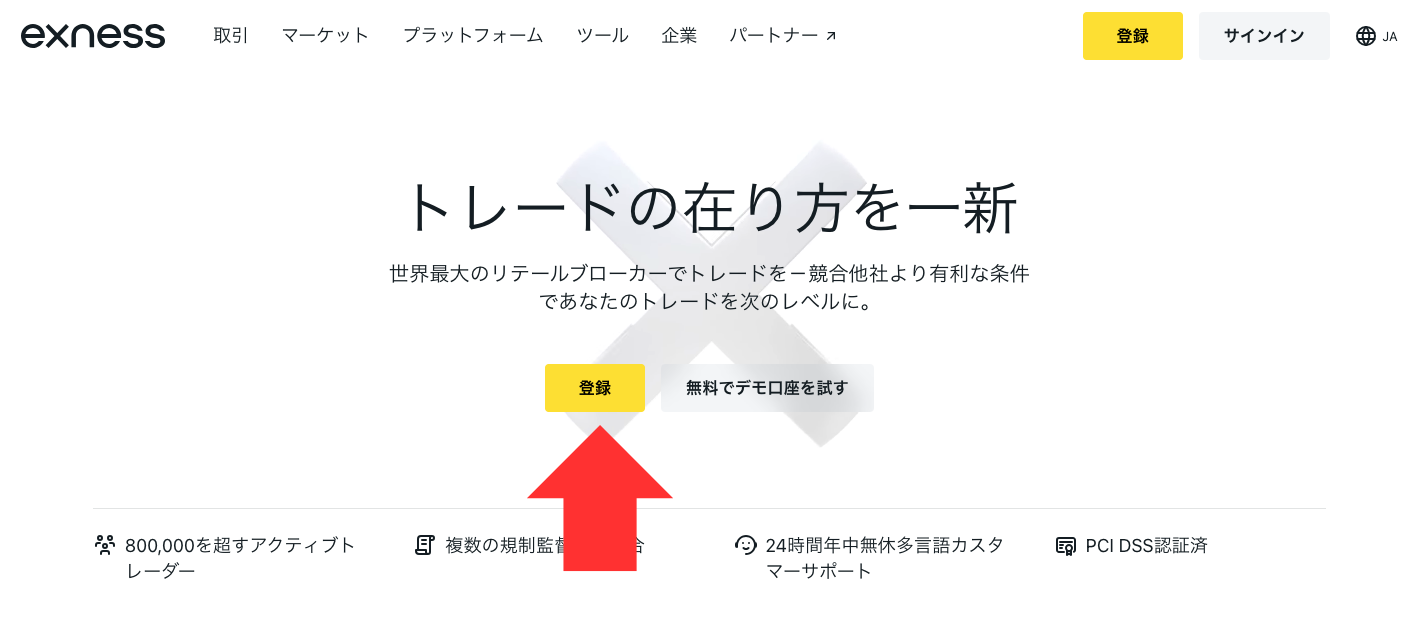
すると下のような新規会員登録の画像が出ますので
それぞれ必要情報を入力して【続行】をクリックしてください。
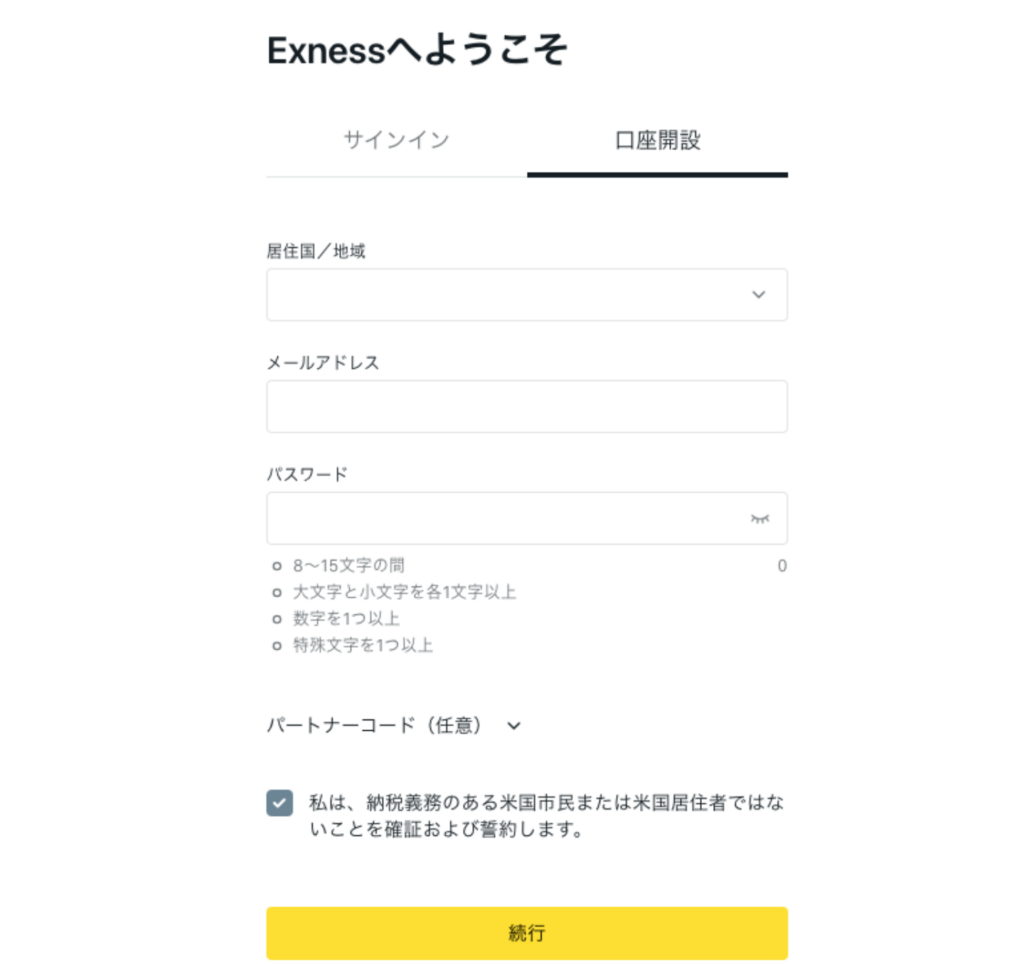
するとexnessのウェブターミナルの画面になるので
黄色ボックスの“本取引口座”をクリック。
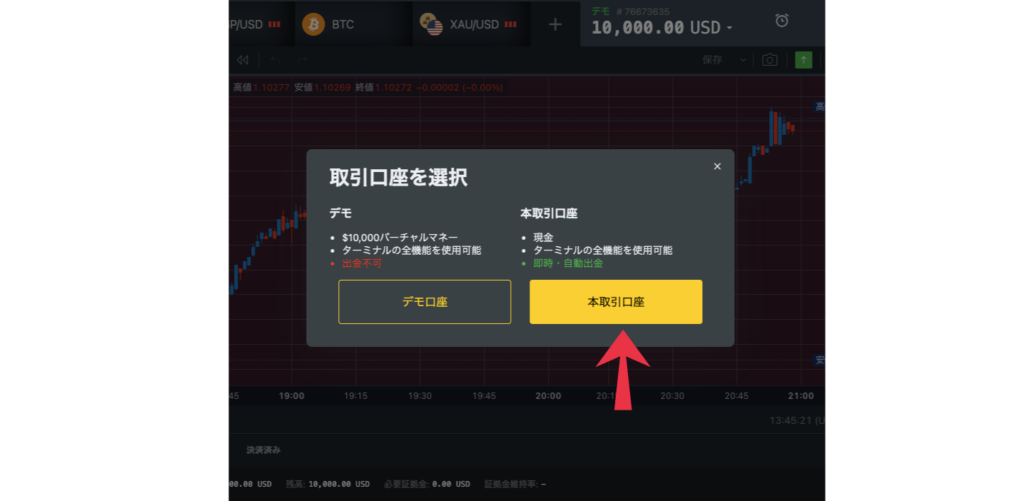
すると以下のような画像になります。
まずはプロフィールの認証を行うためにどれか適当にクリックしてください。
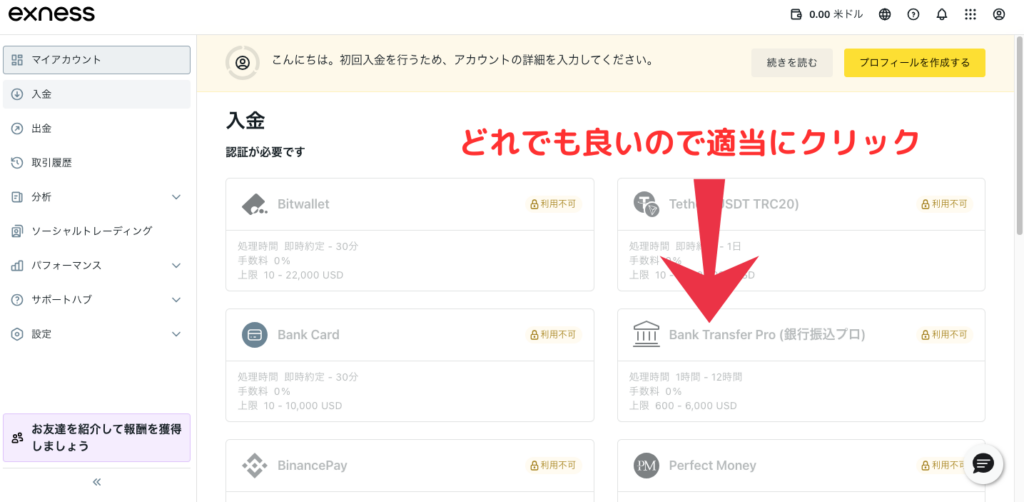
実際に取引や入金を行うにはプロフィールの認証をする必要があります。
黄色ボックスの”プロフィールを認証”をクリックしてください。
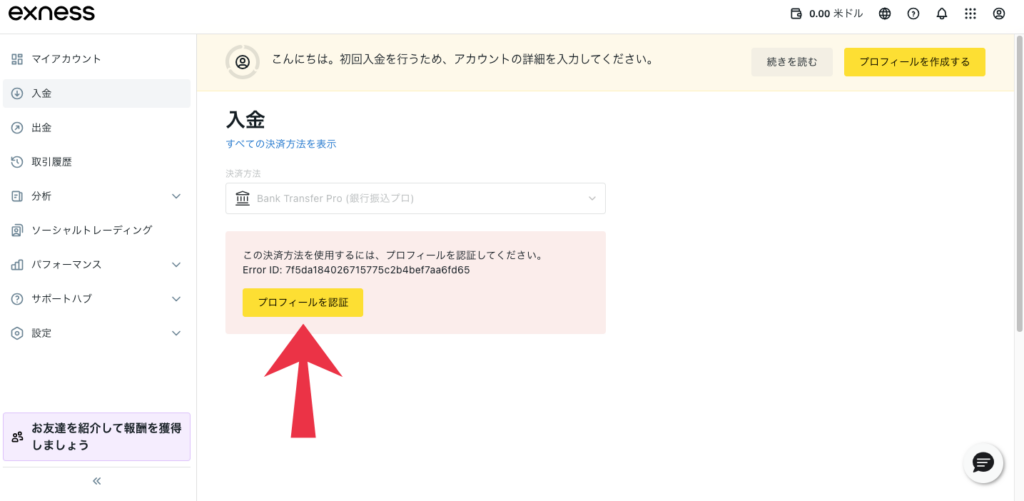
クリックすると下の画像のようにメールアドレス、電話番号、プロフィール情報のページが現れますので
まずは登録したメールアドレスを確定するため黄色ボックスの今すぐ開始をクリックしてください。
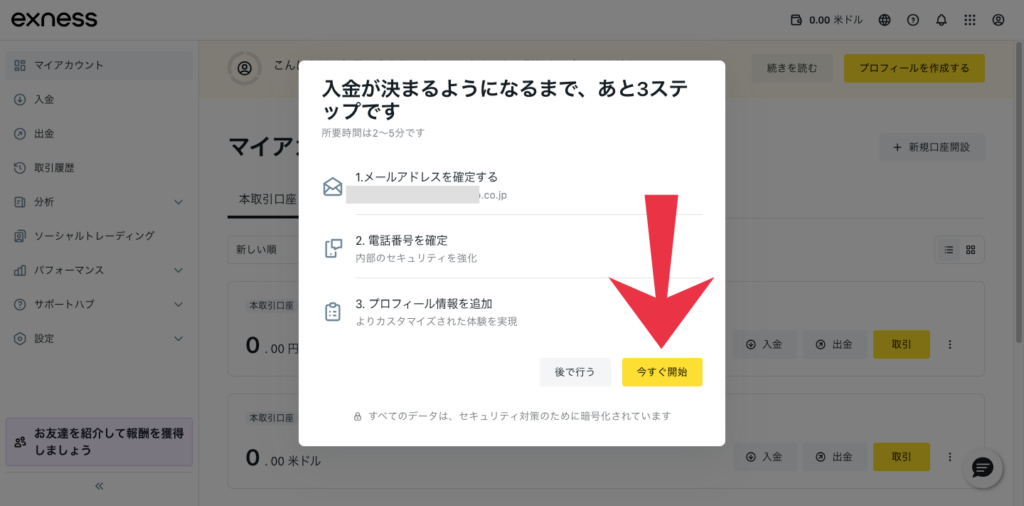
登録したメールアドレスにexnessから「確認コード」のメールが届いているので、そのコードを入力。
認証コードが正しければ次は電話番号認証を入力する画面が現れます。
国番号の81は自動入力されているので、最初の0を除いた電話番号を入力します。
【例】90 1234 5678
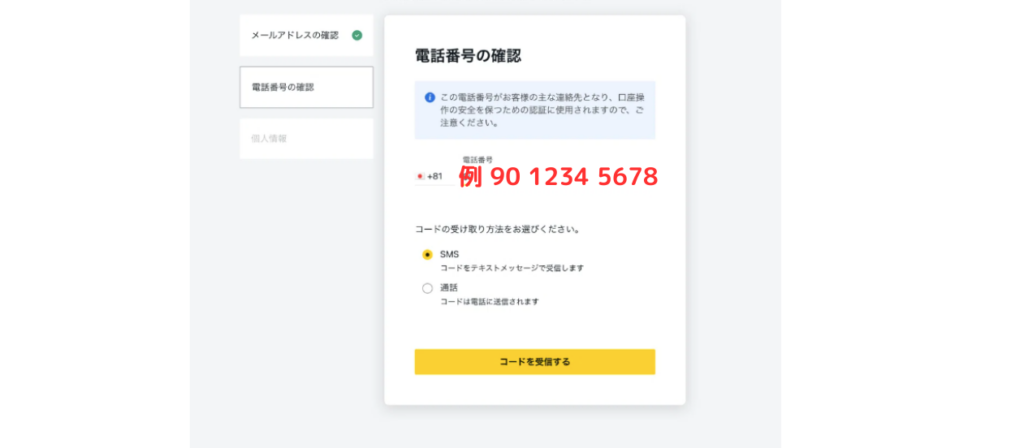
SMSに認証コードが届いているので、そのコードを入力。
認証コードが正しければ次は個人情報を入力する画面が現れます。
下の画像のようにそれぞれ入力して【続行】をクリックしてください。
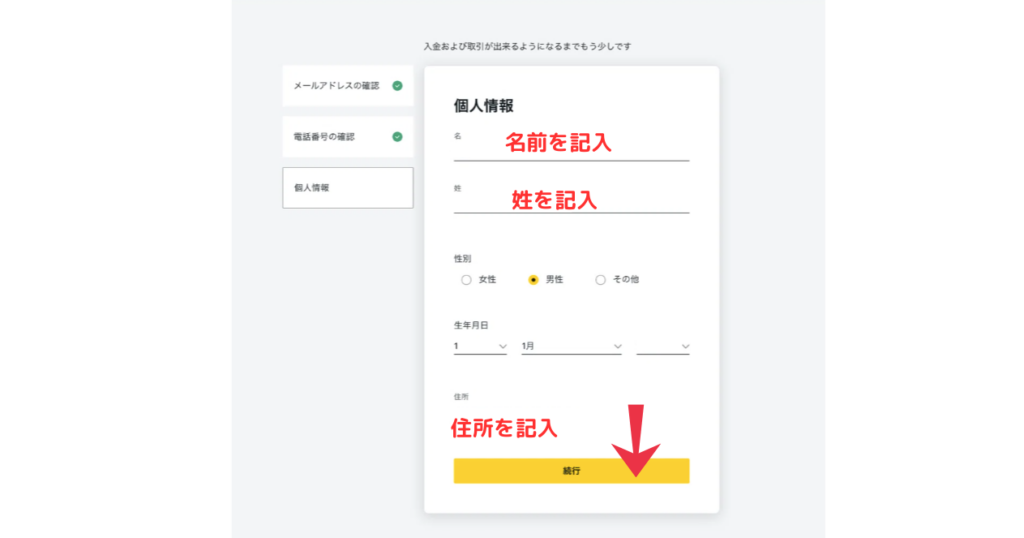
すると下のような画像が出ます。
本人確認書類と住所証明書類の認証が終わるまで一部入出金に制限がかかるため、
【今すぐ本人認証を行う】をクリックしてください。
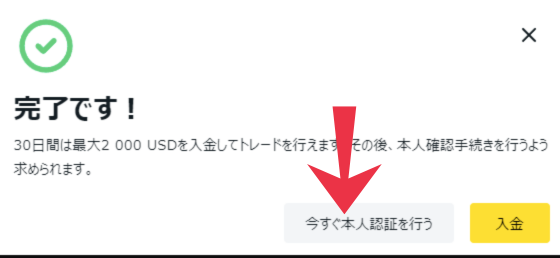
すると下のアンケートのような画像が出てきますので、
当てはまるものにチェックを入力すれば大丈夫です。回答内容によって取引条件が変わるなどはありませんので安心してください。
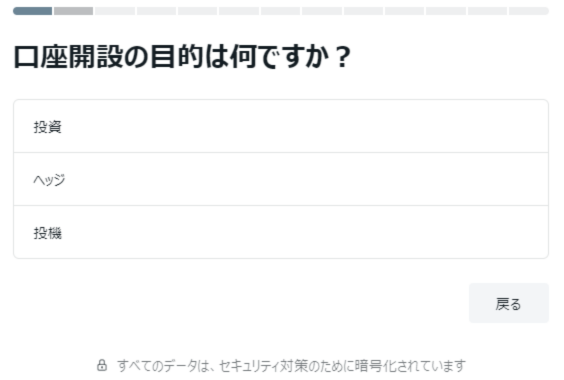
そのまま進んでいくと下の画像のように本人確認の書類提出ページが現れますので、
名前を確認して書類をアップロードをチェック。
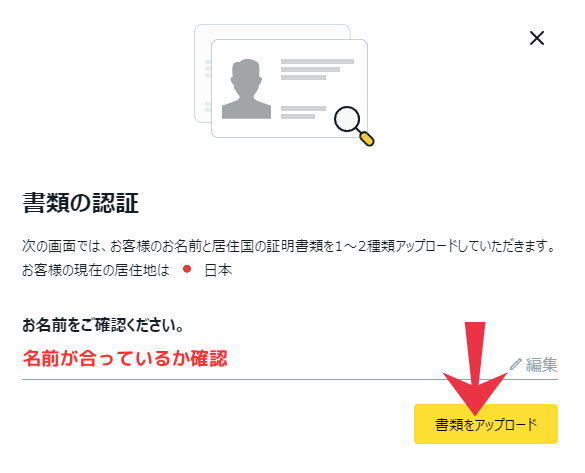
本人確認の書類提出ページの前にデータ使用に関する同意の画面が現れますので、
画像と同じようにチェックを確認して続行をクリックしてください。
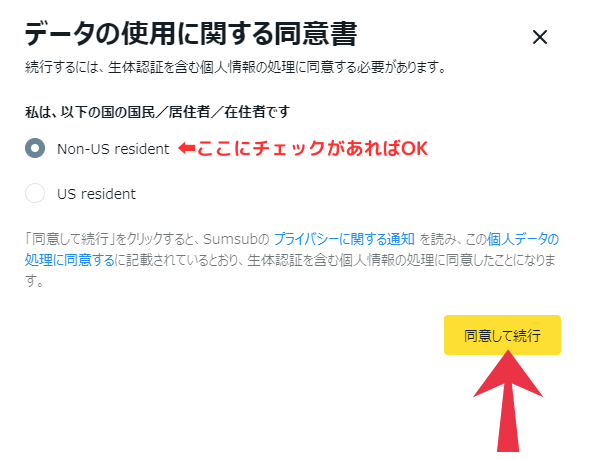
そのまま進んでいくと最後に下の画像のように本人確認の書類と住所確認書類ページが現れますので、どれかにチェックを入れアップロードすればOKです。
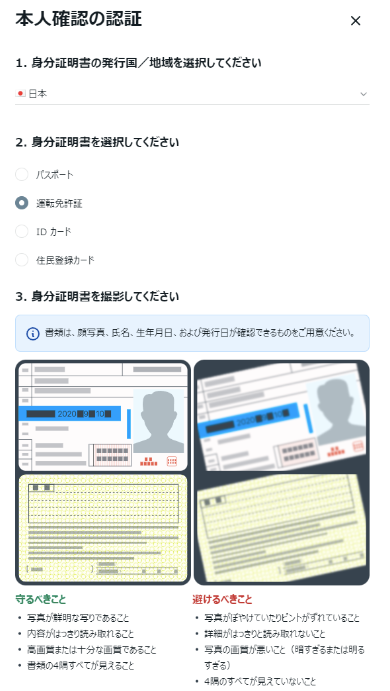
これでexnessの口座開設は完了です。
トレード口座を作る
実際に取引する口座を作る(たった2分)
exnessのデフォルト口座は基本通貨がUSD(米ドル)です。
JPY(日本円)で入金する時に変換手数料がかかり使い勝手が悪いため
新たに日本円の口座を作りましょう。
マイアカウントから下の画像のように右上の新規口座開設をクリックしてください。
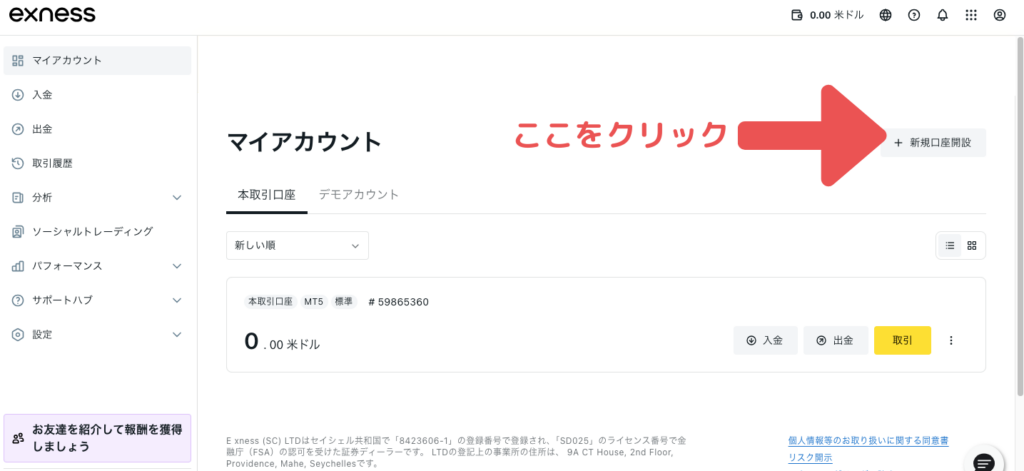
そして1番人気のスタンダード口座の本取引口座開設の
【続行】をクリックします。
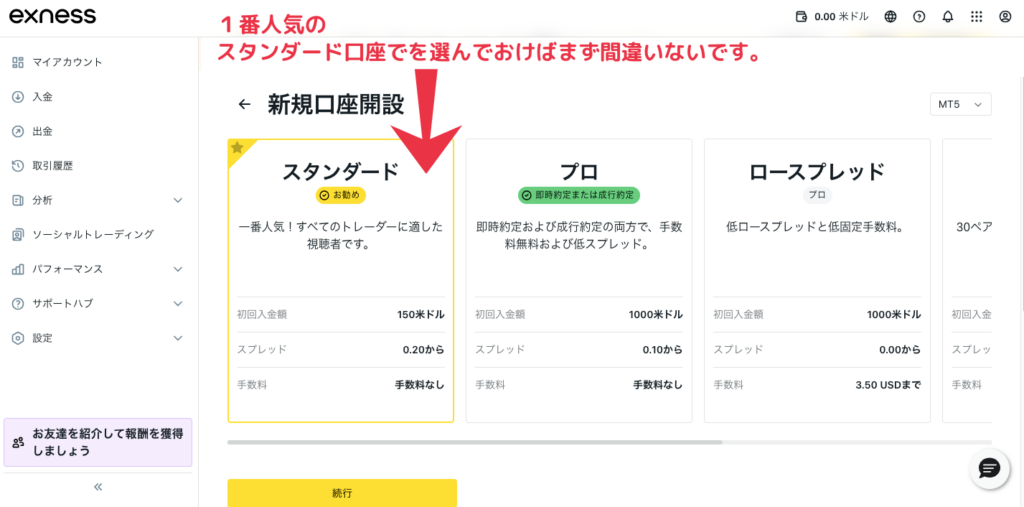
すると下のような画像が出ますので下と全く同じようにしてください。
口座タイプを本取引口座
通貨を日本円
に設定してください。
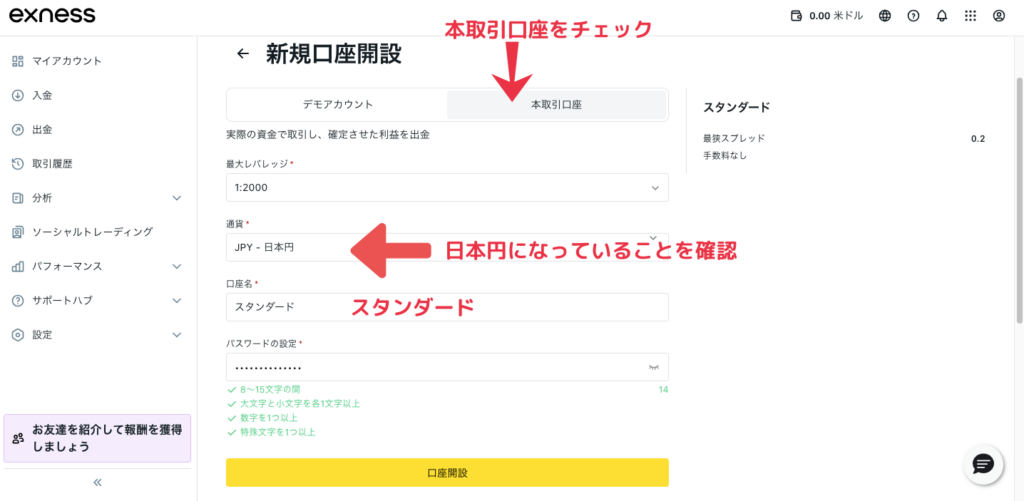
すると下の画像のように日本円表記になっていればOKです。
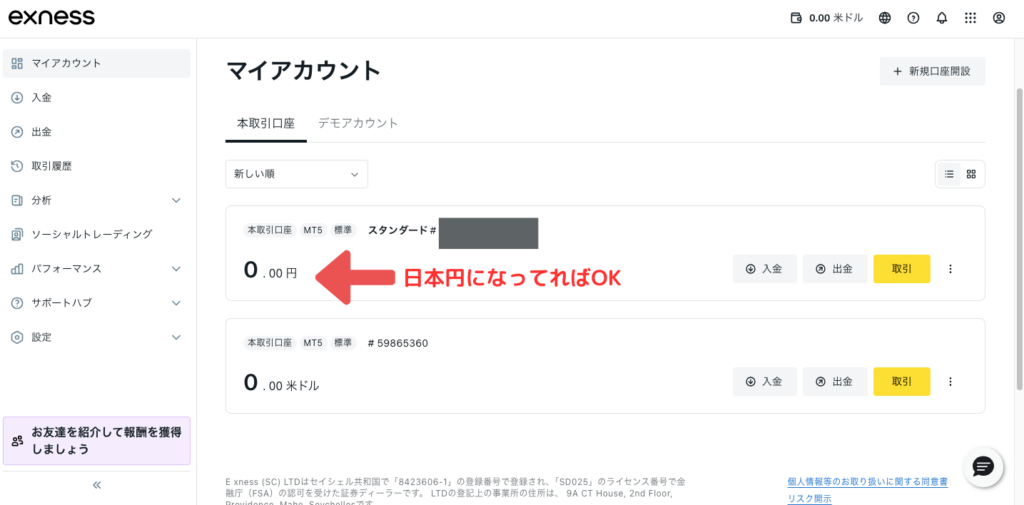
これで実際にトレードできる口座の設定完了です。
トレード画面へいく
トレード画面にいく方法 パソコンとスマホの2種類解説
パソコンの場合
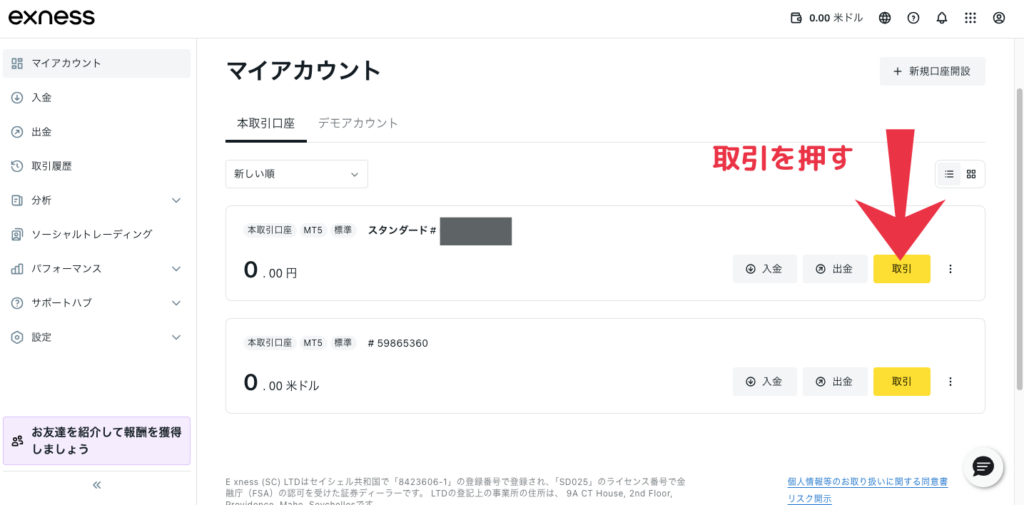
マイアカウントの本取引口座の取引をクリックすると
下の画像のようになるのでexnessターミナルをクリックしてください。

するとターミナルの画面になります。
入金をすればトレードが可能になります。
実際に取引をするため入金方法も下で解説します。

パソコンの場合はexnessターミナルが使いやすいのでおすすめです。
スマホの場合
まずは App Store で
スマホの取引プラットフォームの MT5 を検索して
MetaTrader5をインストールをしてください。
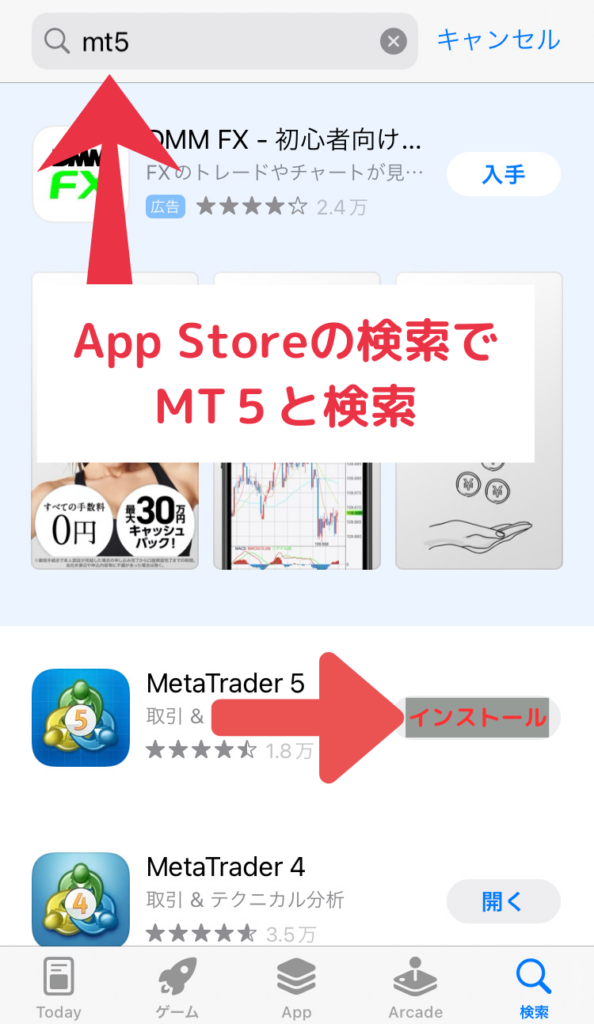
インストール完了しましたら
先ほどexnessで登録した口座でトレードするために
MT5アプリを起動して下の画像のように
右下の設定からいちばん上の新規口座をクリックしてください。
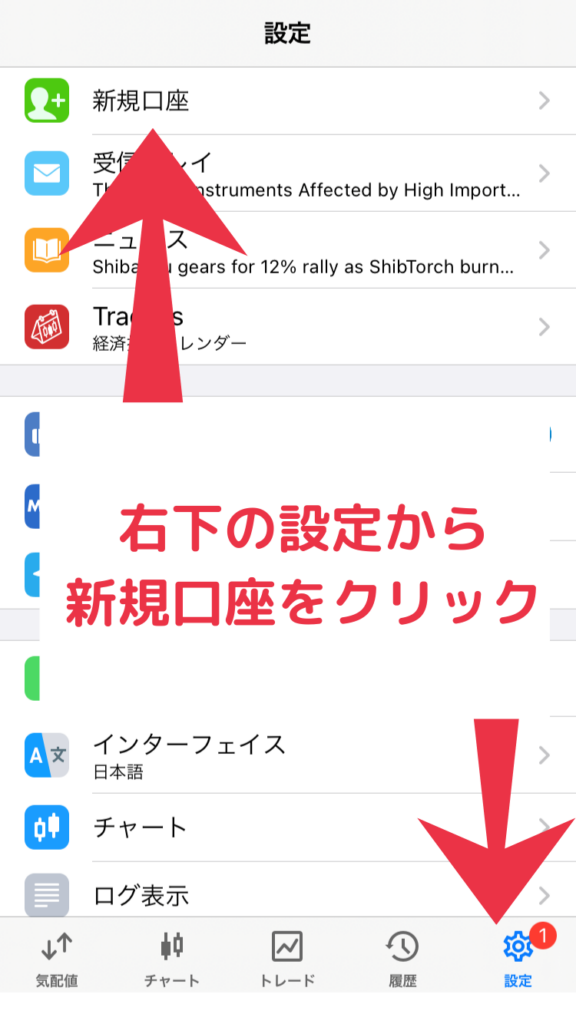
検索窓に Exness と入力して
必ず Exness Technologies Ltd をクリック。
たくさん出てわかりにくいので下の画像と同じようにしてください。
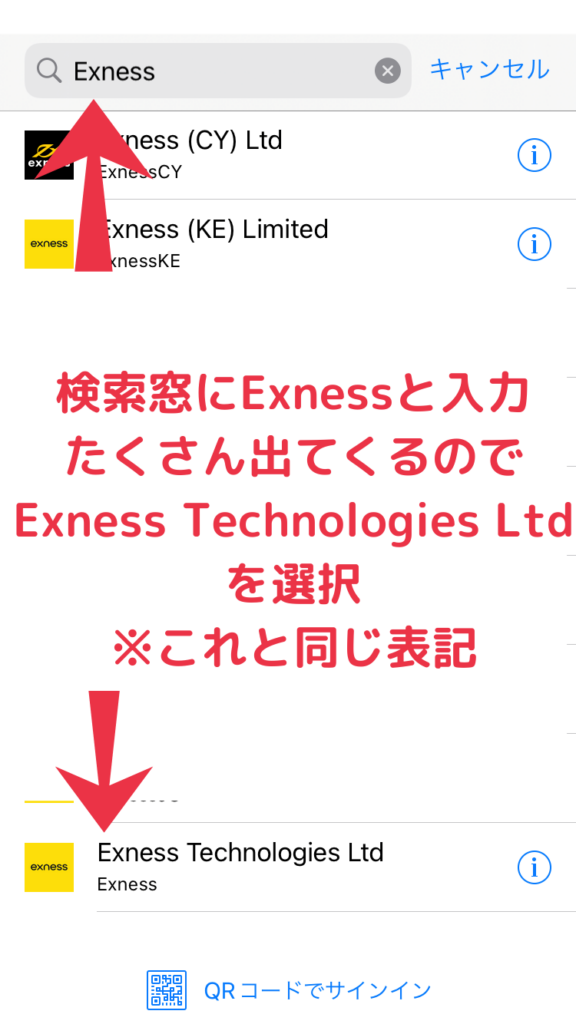
すると以下の画面のようになるので
サーバーとログインとパスワードを入力する。
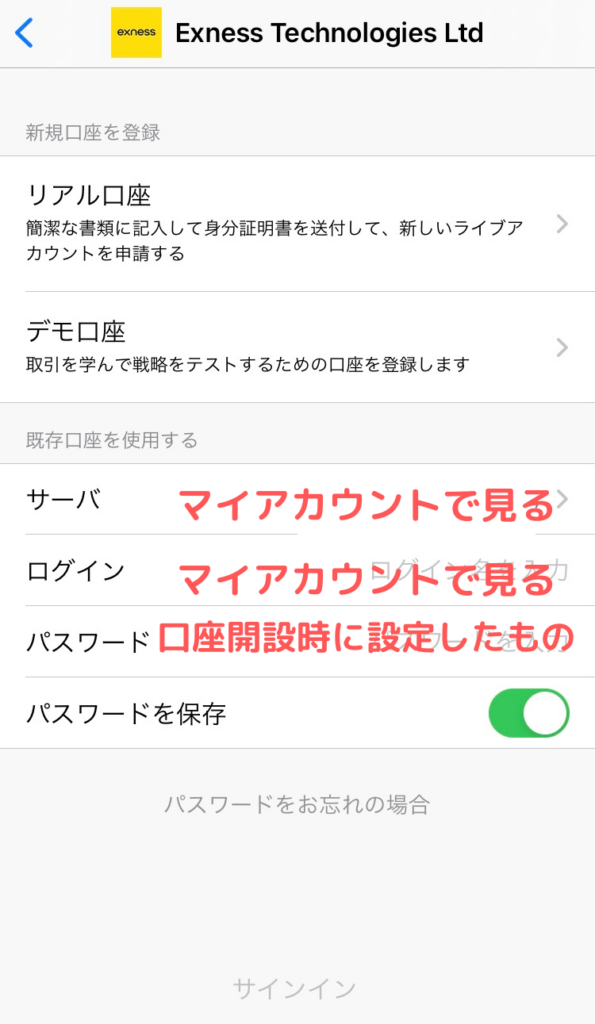
サーバーとログインの正しい書き方を下で説明するのでそのまま真似してください。
マイアカウントからサーバーとログイン番号を見る方法
まずはマイアカウントの本取引口座から
下の画像のようにパソコンのマイアカウント画面の場合は詳細をクリックして口座情報を見てください。※スマホのマイアカウント画面の場合は詳細をクリックして設定をおせば確認できます。
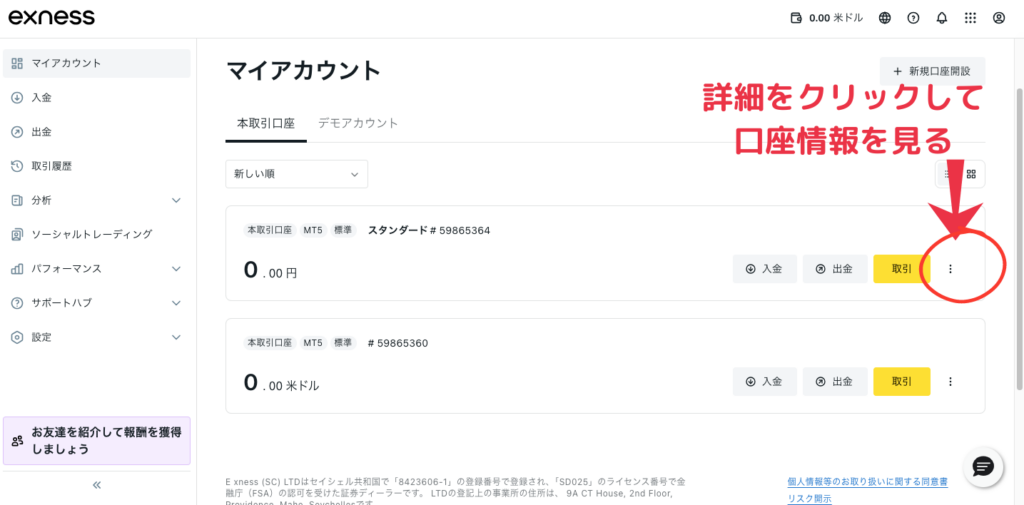
すると下のような画像になるので
マイアカウントで見たときに書いてるサーバーとMT5ログインを
先程のスマホアプリの MT5 に
サーバーとログインに正しく打ち込めばOKです。
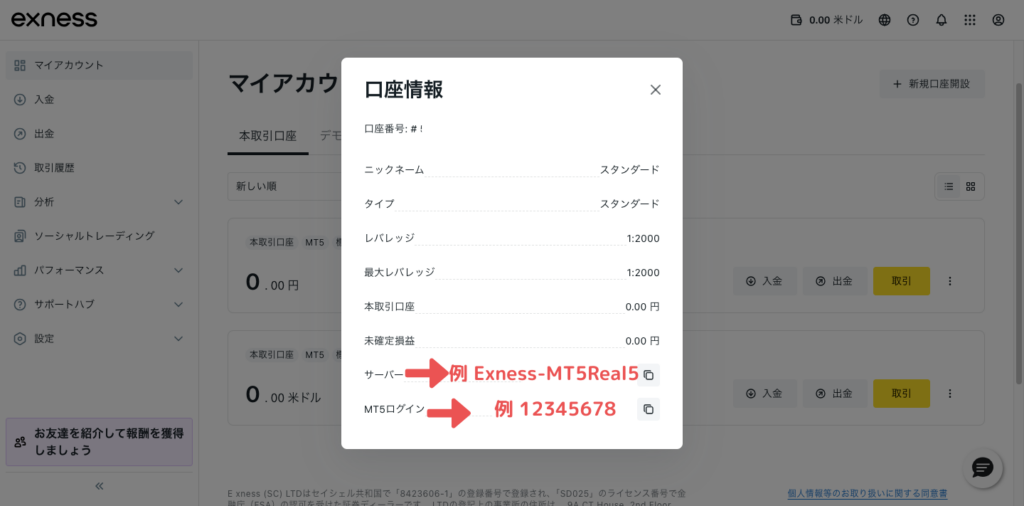
これで下の画像のように
気配値から好きな銘柄を選んでチャートに移動すればトレード画面にいけます。
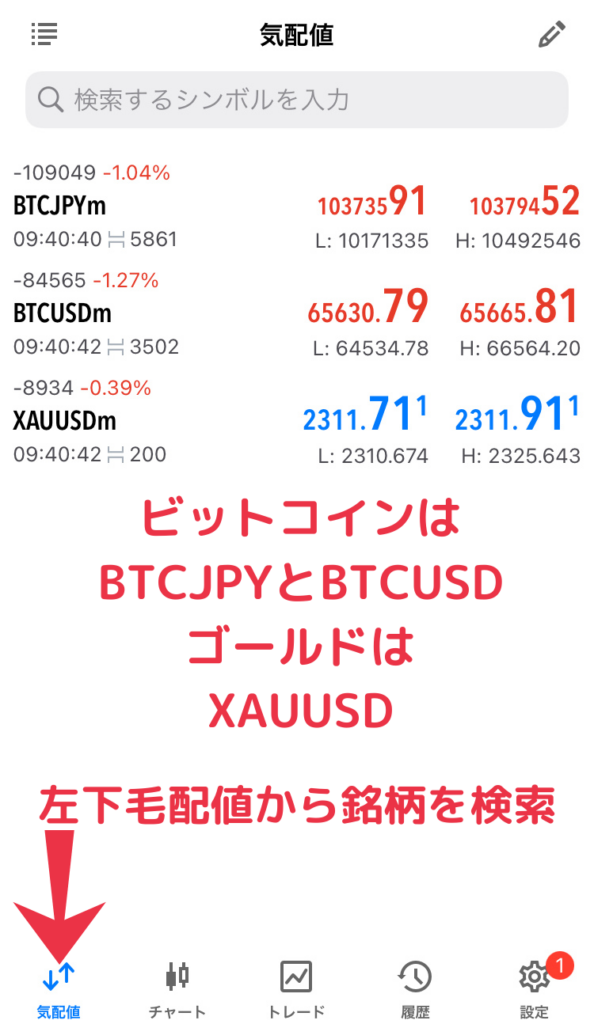
以上がパソコンとスマホのトレード画面に行く方法になります。
✅実際のトレード画面
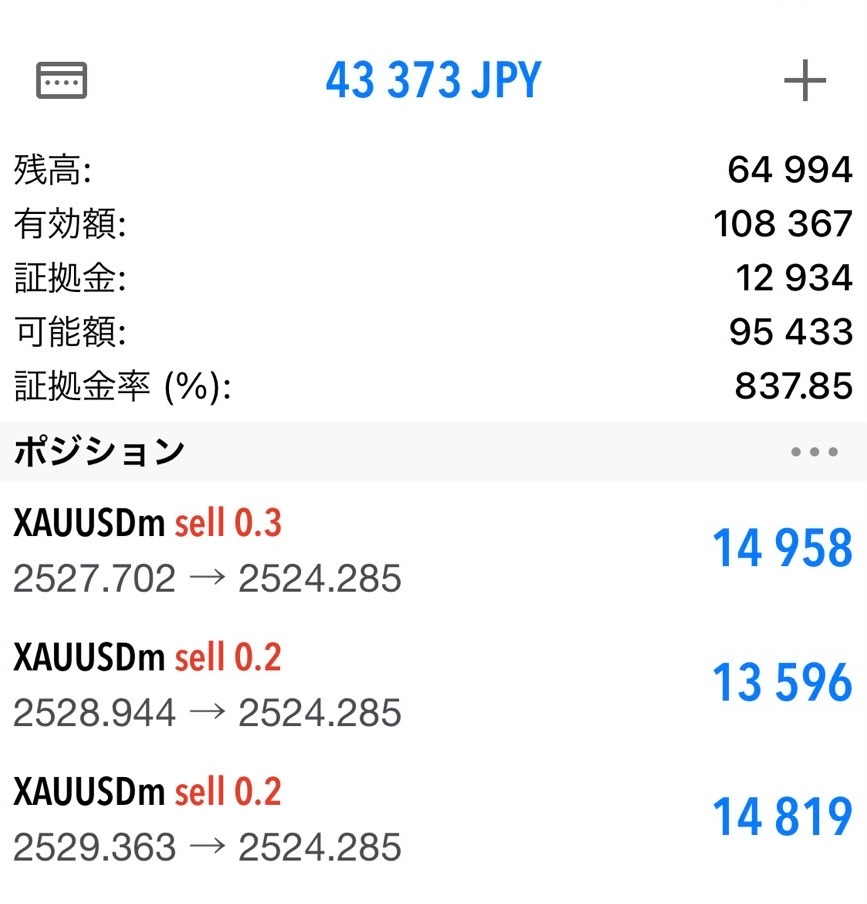
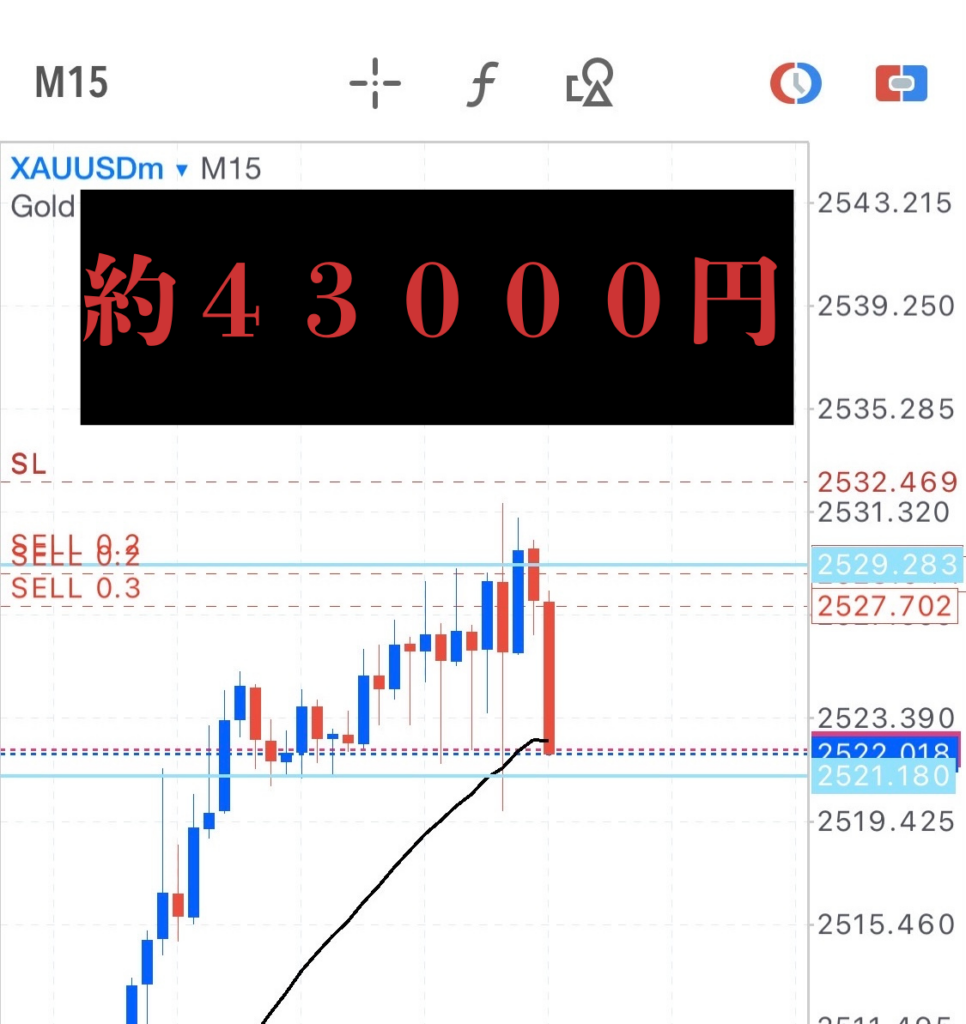
最後に実際にトレードするための簡単でおすすめの入金方法を説明します。
exnessの入金方法
おすすめ入金方法
銀行入金 ⬅︎ かんたん
クレジットカード ⬅︎ かんたんで楽
Bitwallet ⬅︎ 絶対必須!手数料も安く抑えられるので持っておいて絶対損はありません。
exnessでは入金方法が10種類以上ありますが
圧倒的におすすめは
銀行入金、Bitwallet入金、クレジットカード入金の3つになります。
✅銀行入金
●ステップ1
マイアカウントから入金ページへ進み銀行振込をクリック
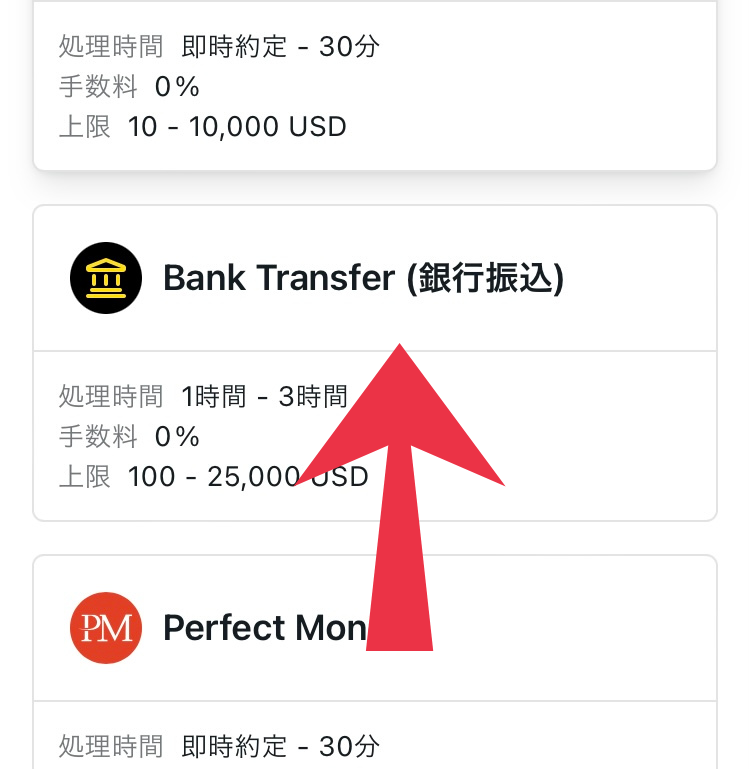
●ステップ2
※入金先口座を確認して希望する入金額を入れて【続ける】
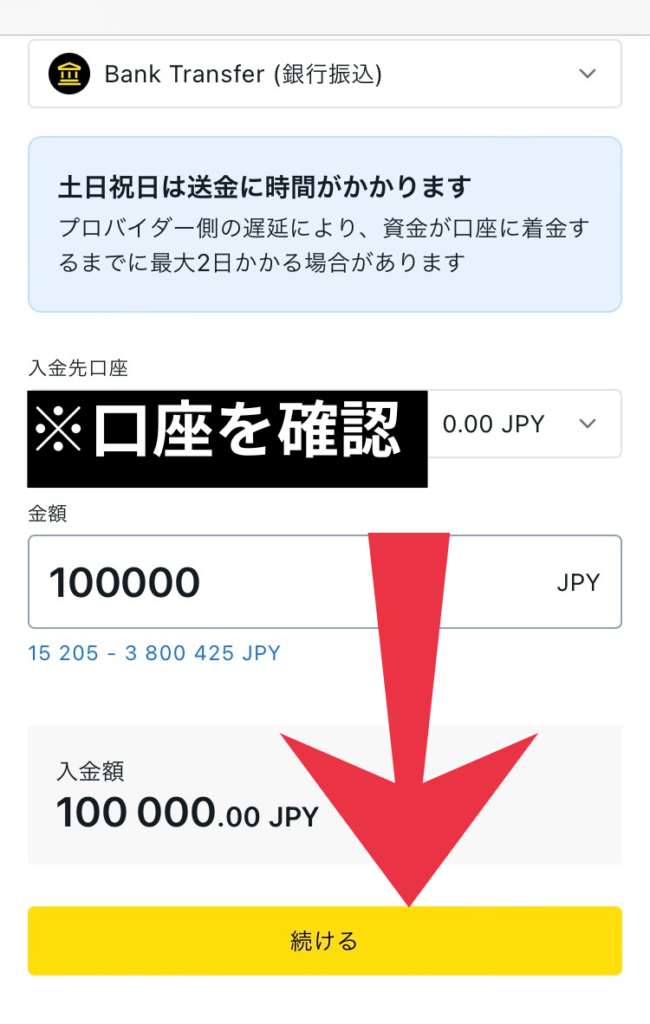
●ステップ3
表示された金額があってれば【確定】を押すと詳細が出るので【決済】をクリック
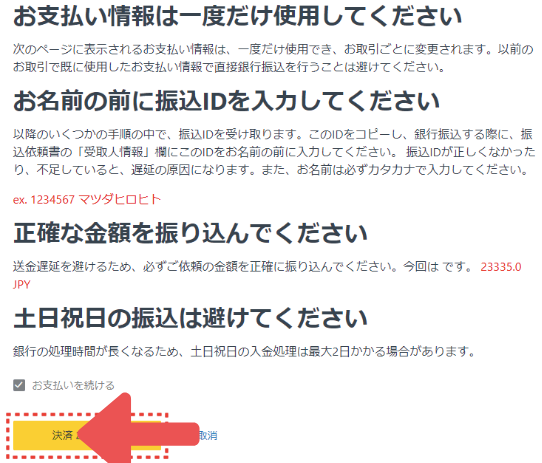
●ステップ4
振込先の銀行の詳細が出ます。
振込をする際の名義は必ず振込IDと名前(カタカナ)を記入して送金。
以上で完了です。土日を除き通常は1営業日以内で口座に反映されます。
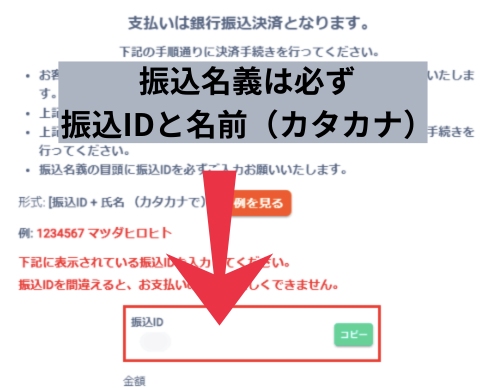
✅クレジットカード入金
●ステップ1
マイアカウントから入金ページへ進みBank Cardをクリック
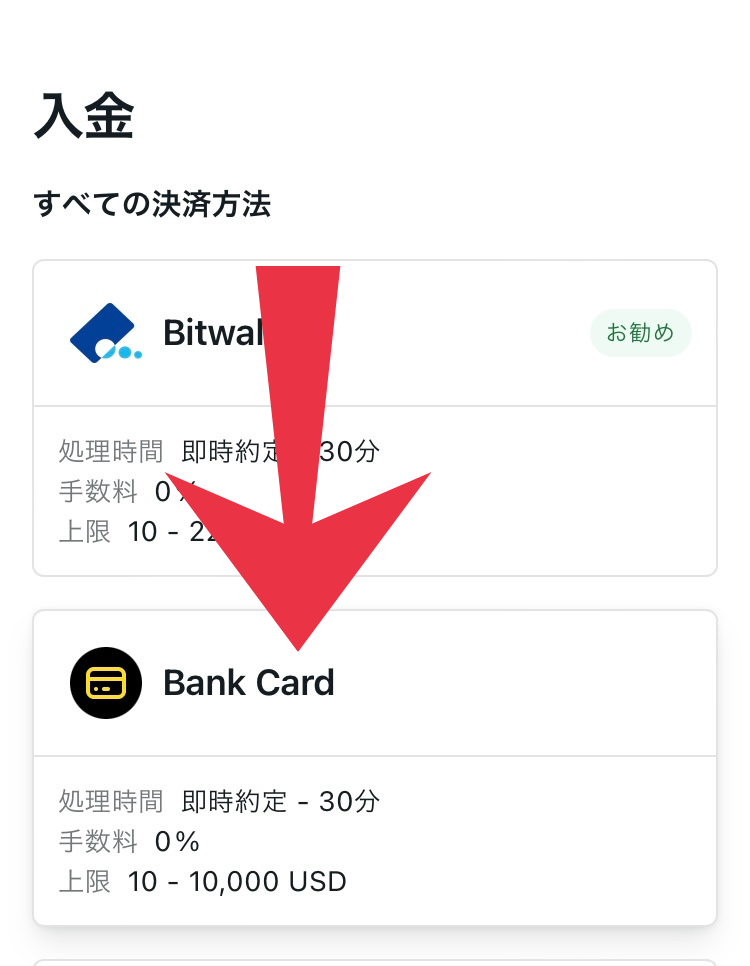
●ステップ2
入金先の口座を確認してカード情報と希望額を記入して【続ける】をクリック
すると確認画面になるので表示された内容があってれば【確定】をクリックで完了です。
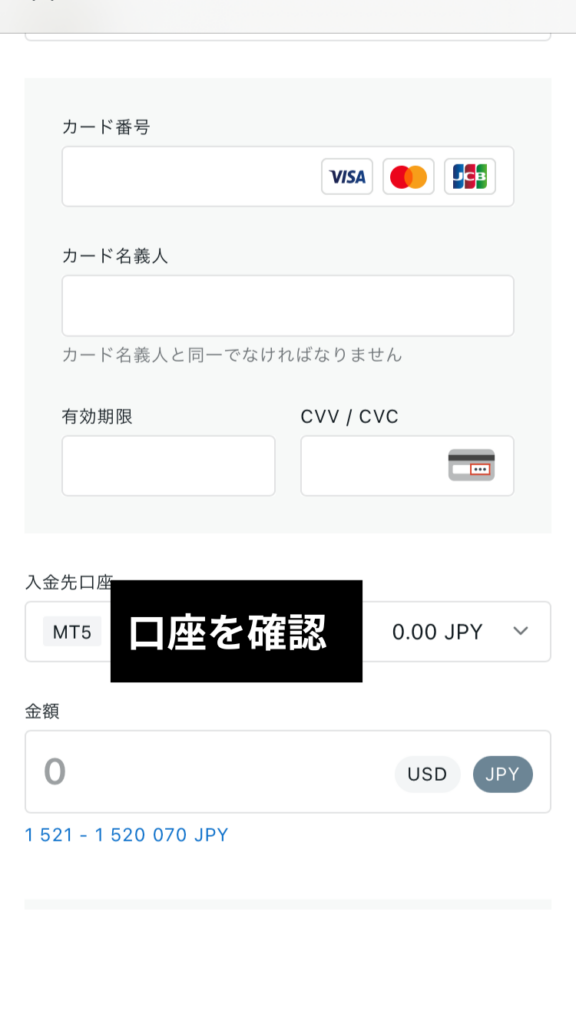
※各クレジットカード会社の認証画面へ進んだ場合は表示される案内に沿って認証して下さい。
通常は即時〜数分程度で口座に反映されます。
✅bitwallet入金
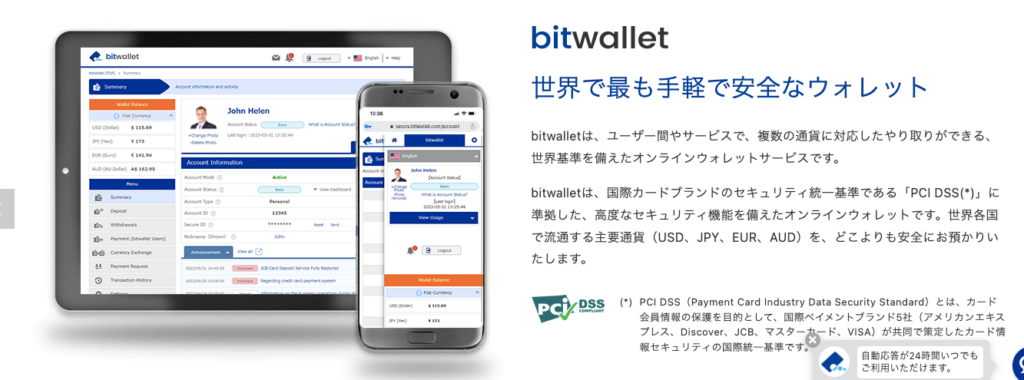
ちなみにexnessを利用する時は必ずBitWalletを使った方がいいです。
(exness)↔(Bitwallet)↔(国内銀行やカード)という流れでBitwalletを挟むことにより入出金をスピーディーかつ格安に行うことができます。また(exness)↔(Bitwallet)は入出金の手数料は一切ないので何度でも無料で入出金できますし、(Bitwallet)↔(国内銀行やカード)の間ではわずかに手数料がかかる程度なので利用することをおすすめします。
Bitwalletのアカウント登録も簡単です。15分もかかりません。下のリンクから手順通りに進めればすぐに登録できます。
登録後、身分証明書などをアップロードして審査を待つだけです。審査完了通知はだいたい翌日には届きます。入出金トラブルもなくBitwalletは非常に信頼できます。
クレジットカード・デビットカード、Bitwalletによる入金は、
24時間365日リアルタイムでお客様の取引口座に反映されます。
国内銀行振込による入金は、振込元銀行の営業時間内であれば、
振込後大体20分〜30分で取引口座に反映されます。
exnessは10種類以上のいろんな入金方法があり非常に便利です。
どれもかんたんなのでどれが自分に合ってるか是非試してみてください。
【当サイト限定】exness口座登録で25,000円プレゼントキャンペーン開催中!!

